轻松搞定 Word 文档修订最终状态的显示秘诀 - WPS 文档攻略
在日常办公中,我们经常需要处理各种文档,而 Word 文档的修订功能常常让人感到困惑,尤其是如何设置显示修订的最终状态,别担心,接下来就为您详细介绍 WPS 文档设置显示修订最终状态的方法。
修订功能在文档处理中起着重要作用,它能帮助我们清晰地看到文档的修改痕迹和变化,但如果不能正确设置显示修订的最终状态,可能会给我们的工作带来诸多不便。
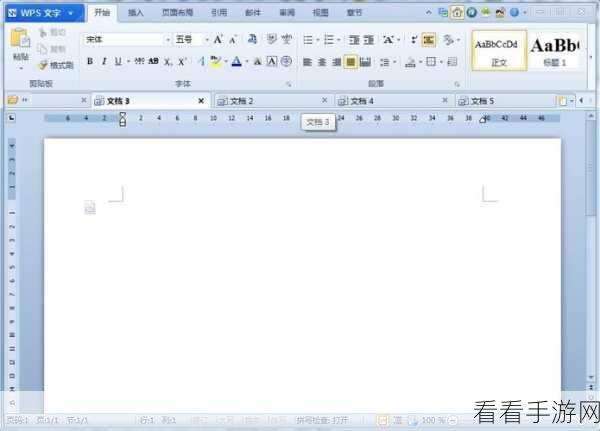
想要设置 WPS 文档显示修订的最终状态,首先要打开需要处理的文档,在菜单栏中找到“审阅”选项,点击进入,在“审阅”选项卡中,您会看到一系列与修订相关的功能按钮,找到“显示最终状态”按钮并点击,文档将会以修订的最终状态显示出来。
需要注意的是,在设置显示修订的最终状态后,如果您还需要查看修订的具体内容,可以再次点击相关按钮进行切换,如果文档中有多人进行了修订,还可以通过相关设置来区分不同人员的修订内容。
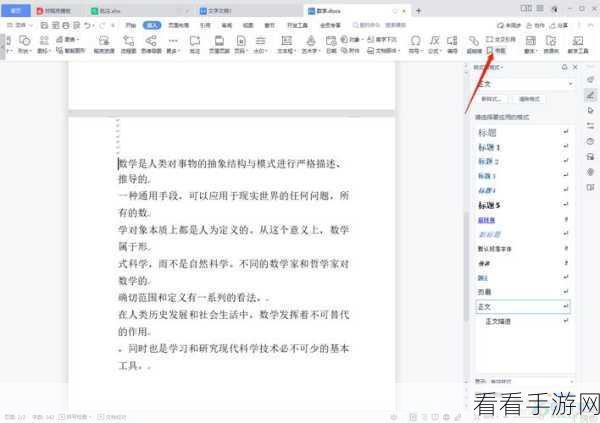
掌握了这些设置方法,相信您在处理 Word 文档的修订时会更加得心应手,大大提高工作效率。
参考来源:相关办公软件使用经验及官方文档说明。
